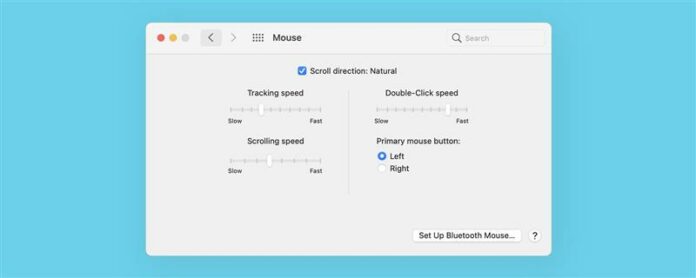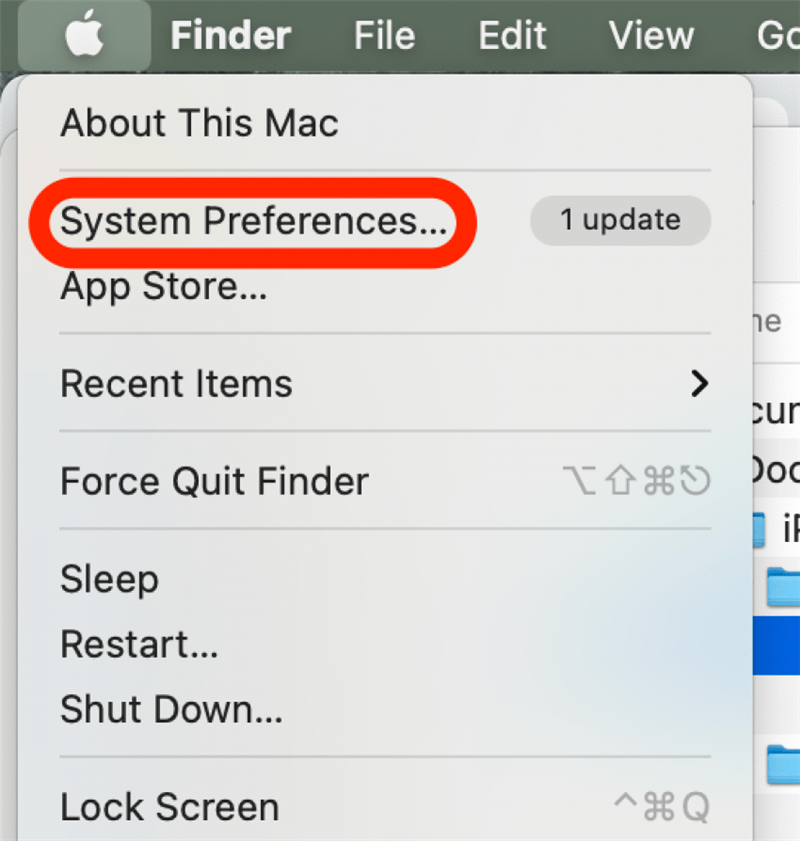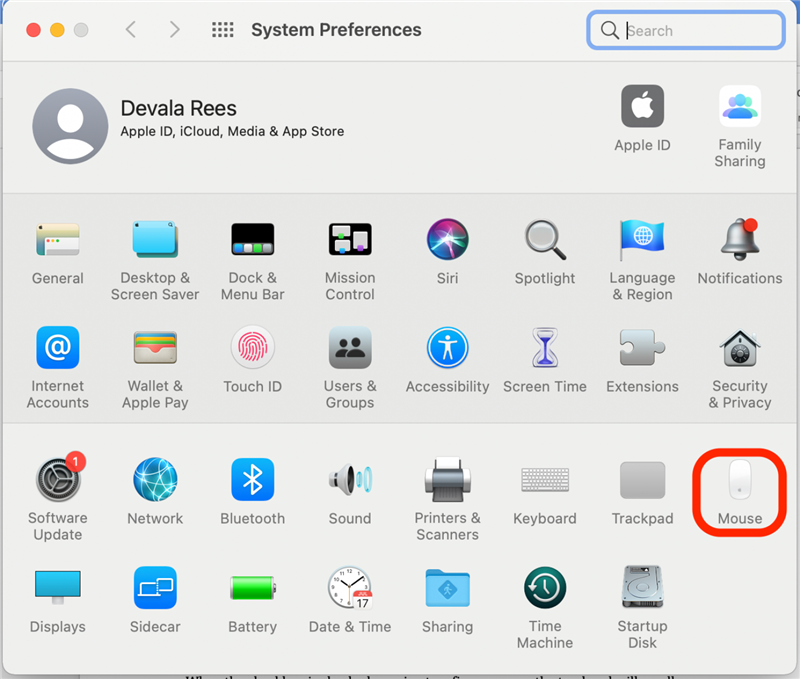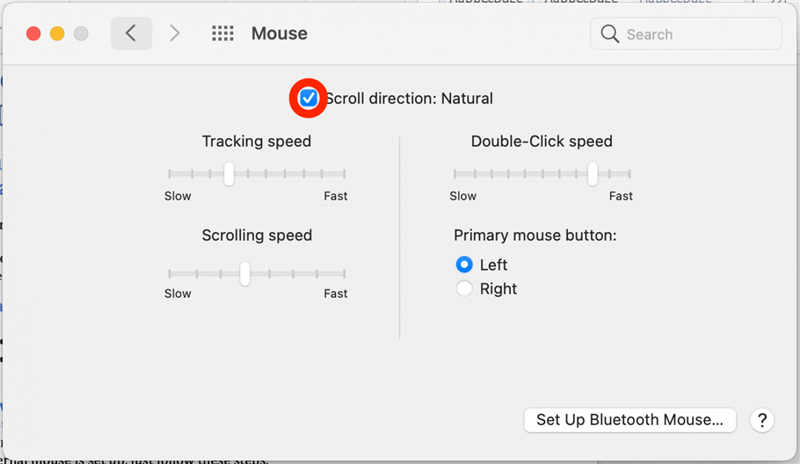Nogle gange, når du tilslutter en ekstern mus til din Mac, er rulleretningen den modsatte af, hvad du ønsker, den skal være. Heldigvis er processen til at ændre museretningen på Mac ret enkel, og indstillingen kan ændres tilbage lige så nemt, når det er nødvendigt. Vi vil guide dig gennem, hvordan du ændrer rulleretning på Mac, når du bruger en ekstern mus.
Relateret: Sådan ændres rulleretning på Mac til indbygget pegefelt
Hvorfor du vil elske dette tip
- Rul på den måde, du er vant til, i stedet for at skulle justere til at rulle den modsatte vej.
- Skift hurtigt og nemt indstillinger, når du tilslutter eller afbryder en ekstern mus.
Sådan ændres rulleretning på Mac til ekstern mus
Ændring af rulleretning er meget enkel i museindstillinger på Mac. For at få flere tip til at tilpasse dine enhedsindstillinger, tilmeld dig vores Dagens tip nyhedsbrev. Når din eksterne mus er tilsluttet, skal du følge disse trin for at ændre, hvilken vej du ruller på Mac:
- Klik på Apple-menuen i øverste venstre hjørne, og vælg Systemindstillinger.

- Klik på Mus.

- Marker eller fjern markeringen i afkrydsningsfeltet for Rulleretning: Naturlig.

Når afkrydsningsfeltet er markeret, rulles musehjulet op, og omvendt. Når det ikke er markeret, rulles musehjulet op, og omvendt. Vælg den indstilling, der føles rigtig for dig, og du kan altid ændre den tilbage, hvis du ombestemmer dig.